Win8系统下CMD程序工具不能正常打开使用怎么办?
发布时间:2017-07-04 11:24:00 浏览数: 小编:jiwei
Win8系统下CMD程序工具不能正常打开使用怎么办?Win8系统下用户经常使用CMD.EXE程序打开命令提示符,在命令提示符窗口下,用户可以查看系统相关信息,也可以修复部分故障,十分万能,但有用户在打开CMD时提示CMD.EXE应用程序错误,应用程序无法正常启动(0xc0000142),为什么会出现这种情况呢?下面让系统族小编来给大家分析并解决吧。
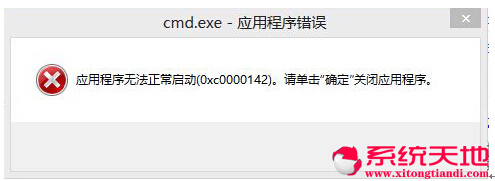
1、按下WIN+R组合键,然后在运行中输入gpedit.msc 回车;
2、打开本地组策略编辑器后,依次展开“用户配置”-“管理模板”“系统”;
3、在右边的设置菜单列表中找到“阻止访问命令提示符”,然后在其上点击右键,之后在弹出菜单上点击“编辑”
4、查看“阻止访问命令提示符”设置是否是“已启用”的,如果是将“已启用”改为“已禁用”或“未配置”,然后点击下面的应用和确定按钮。
二、病毒感染导致
由于系统中毒感染CMD.EXE程序导致运行出错,我们要做的就是先进行全盘杀毒,然后尝试是否可以运行CMD程序,如果不可以的话,从相同的系统中复制一个到C:windowssystem32下,然后成功运行命令提示符程序。
程序被禁用或是遭到病毒感染是可能是引起CMD.EXE程序错误无法启动的原因,用户在解决这个问题时从这两方面入手便可。
如何查看Windows8系统是否已安装.Net Framework 3.5
Win8系统下有些程序需要在.Net Framework 3.5环境下才可以运行,但有些用户并不清楚自己的系统是否已经安装了.Net Framework 3.5,下面我们就来看下Win8系统如何查看是否已安装了.Net Framework 3.5。
操作方法:
1、依次打开“这台电脑”——“C”——“Windows”——“Microsoft.NET”——“Framework”文件夹;
2、在Framework文件夹中查看有否有一个V3.5 的文件夹,如果有表示系统中已经安装,如果没有那么就是没有安装;
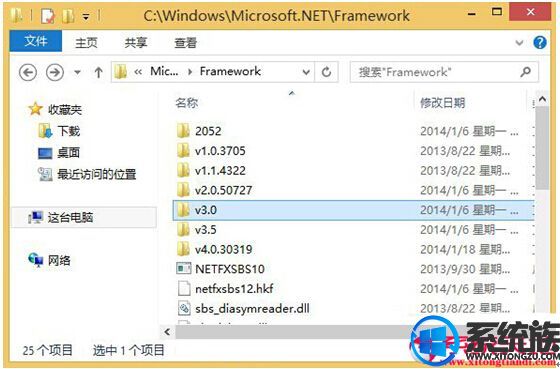
以上就是Win8系统下CMD程序工具不能正常打开使用的解决方法了,如果有朋友遇到同样的问题,可以跟着小编的方法进行操作,亲测有效哦!



















